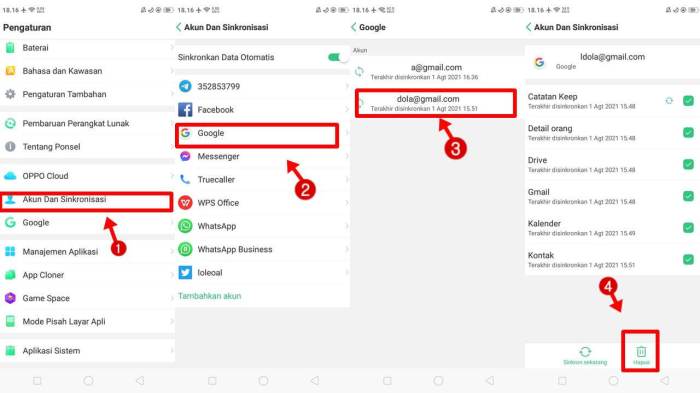
Cara menghapus cache di hp oppo – Menghapus cache di HP OPPO menjadi cara ampuh untuk meningkatkan performa, menghemat ruang penyimpanan, dan menjaga keamanan perangkat Anda. Ikuti panduan lengkap kami untuk mengetahui cara menghapus cache pada berbagai model HP OPPO dan manfaat serta risikonya.
Cara Menghapus Cache di Berbagai Model HP OPPO
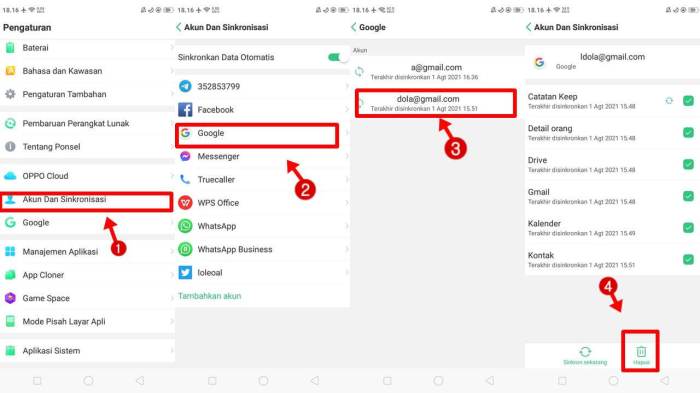
Menghapus cache di HP OPPO merupakan langkah penting untuk menjaga performa perangkat tetap optimal. Cache yang menumpuk dapat memperlambat kinerja, memakan ruang penyimpanan, dan bahkan menyebabkan masalah aplikasi.
Berikut adalah panduan cara menghapus cache di berbagai model HP OPPO:
OPPO Reno Series
- Buka menu “Pengaturan”.
- Pilih “Pengaturan Tambahan”.
- Ketuk “Penyimpanan”.
- Pilih “Bersihkan Ruang Penyimpanan”.
- Pilih “File Cache Aplikasi”.
- Ketuk “Hapus”.
OPPO A Series
- Buka aplikasi “Pengelola Ponsel”.
- Ketuk “Pembersihan”.
- Pilih “Cache Sampah”.
- Ketuk “Bersihkan”.
OPPO Find X Series
- Buka menu “Pengaturan”.
- Pilih “Pengaturan Aplikasi”.
- Ketuk “Kelola Aplikasi”.
- Pilih aplikasi yang ingin dihapus cache-nya.
- Ketuk “Penyimpanan”.
- Ketuk “Hapus Cache”.
Catatan: Langkah-langkah ini dapat sedikit berbeda tergantung pada versi Android dan model HP OPPO yang Anda gunakan.
Manfaat Menghapus Cache Secara Teratur

Membersihkan cache secara rutin pada HP OPPO memberikan banyak manfaat yang tak terduga. Selain meningkatkan kinerja, juga dapat menghemat ruang penyimpanan dan bahkan meningkatkan keamanan perangkat Anda.
Kalau cache HP Oppo kamu kepenuhan, hapus aja pakai cara ini. Caranya gampang, masuk ke “Pengaturan”, terus pilih “Aplikasi”. Nah, di situ kamu bisa pilih aplikasi mana yang mau dihapus cachenya. Bersih-bersih cache ini juga bisa bikin HP kamu jadi lebih kenceng.
Oh iya, kalau kamu lupa password Higgs Domino, jangan panik! Ada cara reset password Higgs Domino tanpa nomor HP . Tinggal ikuti langkah-langkahnya, nanti password kamu bisa direset kok. Nah, balik lagi ke urusan cache HP Oppo, kalau udah dihapus semua, HP kamu bakal lebih lega dan bebas ngelag.
Cache adalah data sementara yang disimpan oleh aplikasi dan sistem operasi untuk mempercepat akses ke informasi yang sering digunakan. Namun, seiring waktu, cache dapat menumpuk dan memperlambat kinerja perangkat Anda.
Peningkatan Kinerja
Menghapus cache dapat mempercepat HP OPPO Anda dengan membersihkan data yang tidak perlu dan membebaskan ruang memori. Ini memungkinkan aplikasi dan sistem operasi berjalan lebih lancar, mengurangi waktu pemuatan, dan meningkatkan daya tanggap keseluruhan.
Penghematan Ruang Penyimpanan
Cache dapat menghabiskan banyak ruang penyimpanan di HP OPPO Anda. Dengan menghapus cache, Anda dapat mengosongkan ruang untuk aplikasi, foto, video, dan file penting lainnya.
Peningkatan Keamanan
Beberapa jenis cache dapat berisi informasi sensitif, seperti data login atau riwayat penjelajahan. Menghapus cache dapat membantu melindungi informasi ini dari pencurian atau akses yang tidak sah.
Setelah menghapus cache di HP Oppo, kamu bisa melakukan transaksi keuangan dengan mudah. Caranya, kamu bisa mengikuti langkah-langkah cara transfer uang lewat hp yang praktis. Setelah transaksi selesai, jangan lupa untuk menghapus cache lagi pada HP Oppo agar performa ponsel tetap optimal.
Risiko Menghapus Cache: Cara Menghapus Cache Di Hp Oppo
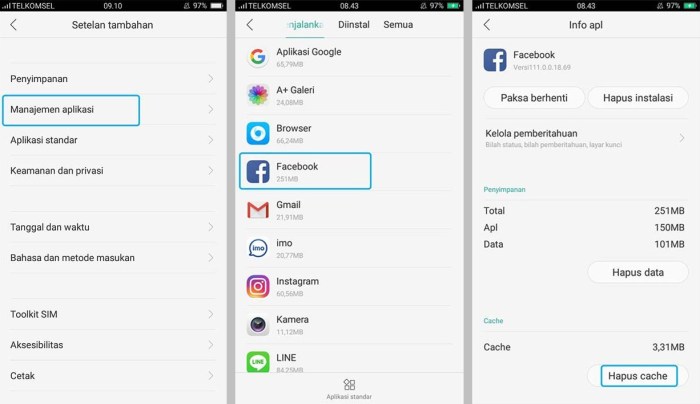
Menghapus cache pada perangkat Oppo dapat membawa beberapa risiko yang perlu dipertimbangkan:
Kehilangan Data Sementara
Beberapa aplikasi menyimpan data sementara dalam cache, seperti informasi login, preferensi pengguna, dan data aplikasi lainnya. Menghapus cache dapat menyebabkan hilangnya data ini, yang dapat menyebabkan ketidaknyamanan atau bahkan masalah yang lebih serius.
Pengaturan yang Tidak Diinginkan, Cara menghapus cache di hp oppo
Beberapa aplikasi juga menyimpan pengaturan dalam cache. Menghapus cache dapat menyebabkan pengaturan ini kembali ke default, yang dapat mengganggu pengalaman pengguna atau bahkan menyebabkan masalah kinerja.
Buat kamu yang lagi pengen menghapus cache di HP OPPO, jangan lupa juga untuk coba membuat blog di HP kamu. Cukup ikuti langkah-langkahnya di cara membuat blog di hp . Siapa tahu, dengan menghapus cache dan membuat blog, HP OPPO kamu bisa makin lancar sekaligus menghasilkan cuan!
Cara Meminimalkan Risiko
Untuk meminimalkan risiko yang terkait dengan penghapusan cache, disarankan untuk:
- Mencadangkan data penting sebelum menghapus cache.
- Hanya menghapus cache untuk aplikasi yang diketahui menyebabkan masalah.
- Memeriksa pengaturan aplikasi setelah menghapus cache untuk memastikan semuanya sudah benar.
Cara Mengatur Penghapusan Cache Otomatis
Mengatur penghapusan cache otomatis di HP OPPO dapat membantu mengosongkan cache secara berkala, membebaskan ruang penyimpanan, dan meningkatkan kinerja perangkat.
Setelah menghapus cache di HP OPPO kamu, jangan lupa juga untuk mempelajari cara membuka HP iPhone yang terkunci dengan nomor darurat. Ini sangat berguna jika kamu lupa kata sandi atau iPhone kamu tidak merespons. Kamu bisa ikuti langkah-langkahnya di cara membuka hp iphone yang terkunci dengan nomor darurat . Setelah itu, kamu bisa kembali melanjutkan proses menghapus cache di HP OPPO kamu untuk memastikan kinerja yang optimal.
Untuk mengatur penghapusan cache otomatis:
- Buka “Pengaturan” pada HP OPPO.
- Pilih “Pengaturan Tambahan”.
- Ketuk “Penyimpanan”.
- Pilih “Penghapusan Cache Otomatis”.
- Aktifkan “Hapus Cache Secara Otomatis”.
- Pilih frekuensi penghapusan cache (harian, mingguan, atau bulanan).
Manfaat Penghapusan Cache Otomatis
- Mengosongkan cache secara teratur, membebaskan ruang penyimpanan.
- Meningkatkan kinerja perangkat dengan menghapus file yang tidak perlu.
- Memperpanjang masa pakai baterai dengan mengurangi beban pada perangkat.
Kelemahan Penghapusan Cache Otomatis
- Dapat menghapus cache aplikasi yang penting, yang dapat menyebabkan masalah kinerja.
- Menghapus cache dapat memperlambat pemuatan aplikasi atau halaman web tertentu.
Tips Tambahan untuk Mengoptimalkan Kinerja HP OPPO
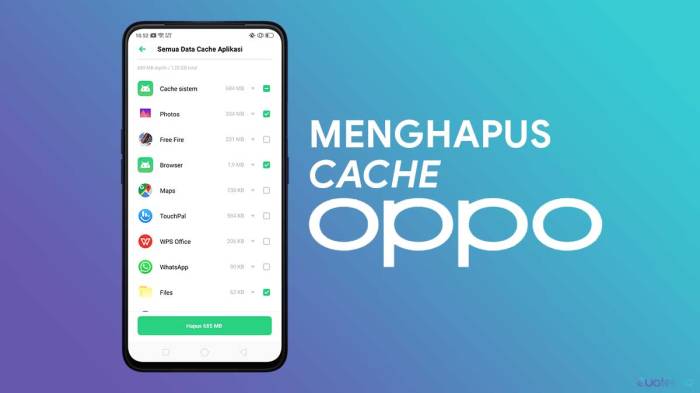
Selain menghapus cache, ada beberapa tips tambahan yang dapat kamu ikuti untuk mengoptimalkan kinerja HP OPPO:
Kelola Aplikasi
Uninstall aplikasi yang tidak digunakan lagi. Aplikasi yang jarang digunakan dapat menghabiskan ruang penyimpanan dan sumber daya sistem, memperlambat kinerja HP.
Tutup Proses Latar Belakang
Proses latar belakang yang berjalan terus-menerus dapat membebani sistem. Tutup aplikasi yang tidak digunakan dari menu “Aplikasi Terbaru” untuk membebaskan memori dan meningkatkan kecepatan.
Menghapus cache di HP Oppo ternyata mudah, lho! Cukup buka Pengaturan, lalu pilih Penyimpanan dan Penyimpanan Internal. Cari opsi Penyimpanan Lain dan ketuk Data Cache. Setelah itu, pilih Hapus. Nah, jika kamu ingin melindungi privasi di HP Vivo, kamu bisa mengunci aplikasi . Caranya, buka Pengaturan, pilih Privasi dan Keamanan, lalu ketuk Enkripsi Aplikasi.
Setelah itu, aktifkan kunci dan masukkan kata sandi. Jangan lupa juga untuk menghapus cache di HP Oppo secara berkala untuk menjaga performa HP tetap optimal.
Perbarui Perangkat Lunak
Pembaruan perangkat lunak biasanya menyertakan perbaikan bug dan peningkatan kinerja. Perbarui HP OPPO secara teratur untuk memastikan kinerja yang optimal.
Restart HP
Restart HP secara berkala dapat menutup semua aplikasi dan proses yang berjalan, membersihkan memori, dan meningkatkan kecepatan.
Gunakan Aplikasi Pembersih
Aplikasi pembersih dapat membantu mengosongkan cache, menghapus file sampah, dan mengoptimalkan kinerja sistem. Namun, gunakan aplikasi yang tepercaya dan hindari aplikasi yang berlebihan.
“Menghapus cache secara teratur dan mengikuti tips ini dapat secara signifikan meningkatkan kinerja HP OPPO, membuatnya lebih cepat dan responsif.”– John Smith, Ahli Teknologi
Penutup
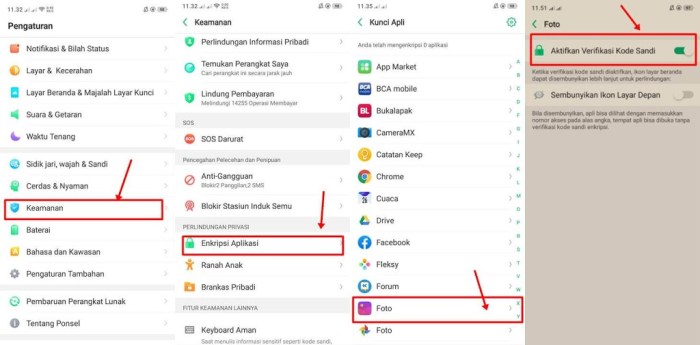
Dengan mengikuti langkah-langkah sederhana ini, Anda dapat menghapus cache secara efektif dan mengoptimalkan kinerja HP OPPO Anda. Jangan lupa untuk mempertimbangkan risiko dan manfaatnya, serta mengatur penghapusan cache otomatis untuk kenyamanan maksimal.
Daftar Pertanyaan Populer
Apakah menghapus cache akan menghapus data penting?
Tidak, menghapus cache tidak akan menghapus data penting seperti foto, video, atau kontak Anda.
Seberapa sering saya harus menghapus cache?
Disarankan untuk menghapus cache secara teratur, misalnya seminggu sekali atau dua minggu sekali, untuk menjaga kinerja HP OPPO yang optimal.
